Зачем нужна дефрагментация дисков: Дефрагментация дисков – что это и зачем она нужна
Содержание
Зачем нужна дефрагментация диска
Наверняка найдется мало начинающих пользователей ПК, которые смогут ответить на вопрос о том, что такое дефрагментация диска и для чего она нужна, и причина тому — недостаток опыта работы на компьютере. Однако рано или поздно ответ на этот вопрос понадобится любому пользователю, и поэтому стоит более подробно остановиться на данном вопросе.
Что такое фрагментация
Операционная система, какой бы она ни была, не всегда имеет возможность разместить данные того или иного файла таким образом, чтобы они были единым целым. Эти файловые данные, если на это есть необходимость, система записывает не целиком, а отдельными фрагментами, и в результате такой записи появляется фрагментация файлов.
Другими словами, файл пишется отдельными частями и не является одним целым. К тому же часто возникают ситуации, при которых записать цельный файл невозможно по причине отсутствия свободного места на жестком диске. Но при этом на диске всегда остается какое-то количество незанятых зон, свободных «кусков», в которые можно частями поместить файл.
Итог таков: если вы захотите удалить такой вот «разорванный» файл и сделаете это, то место, что освободится после удаления, останется фрагментированным — как бы занятым. И конечно, такое положение вещей напрямую скажется на быстродействии вашего компьютера: чем более высокой будет общая фрагментированность диска, тем производительность ПК будет ниже. Как справиться с этой проблемой? Ответ очевиден: провести процедуру, называемую дефрагментация жесткого диска, что даст возможность существенно ускорить работу компьютерного устройства.
Как провести дефрагментацию диска
Дефрагментировать диск совсем не сложно. Такой процесс, как дефрагментация жд компьютера, проводится при помощи специальной программы. В операционных системах Windows данная утилита установлена стандартно, и называется она Disk Defragmenter («Дефрагментация диска»). Открыть и запустить программу можно несколькими способами. Вы можете воспользоваться любым из них.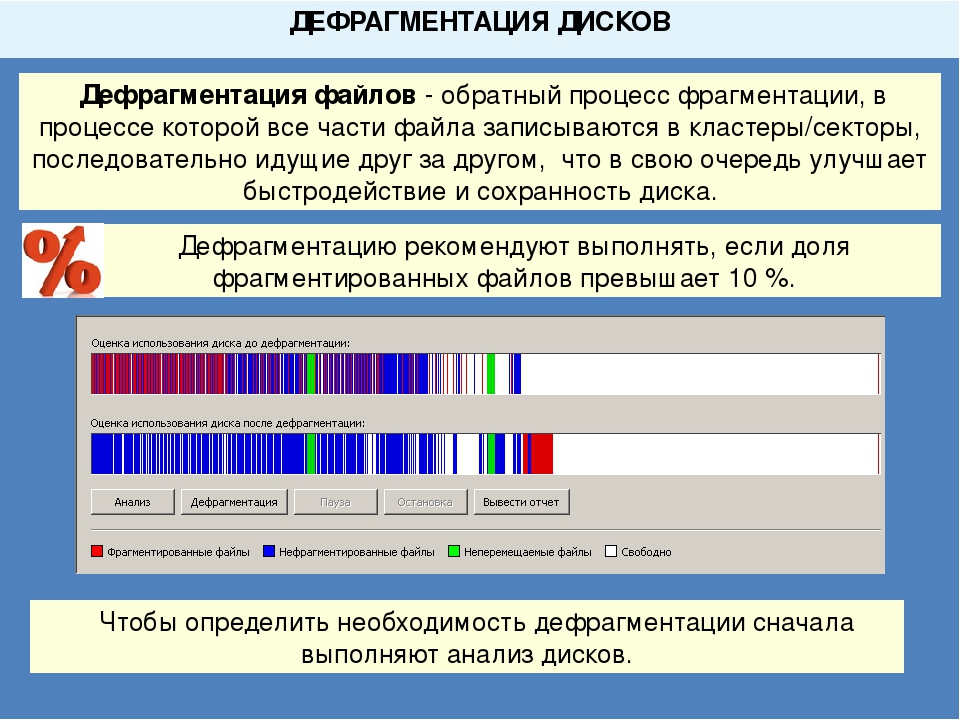
Способ первый
Чтобы отыскать программу, зайдите в меню «Пуск», там выберите вкладку «Все программы», затем кликните по строчке «Стандартные, служебные», а потом нажмите на пункт «Дефрагментация диска».
Способ второй
Запустить процесс дефрагментации жд можно и другим способом, а именно:
1) откройте окно «Мой компьютер»,
2) выберите тот жесткий диск, который вы хотите дефрагментировать,
3) наведите на этот диск курсор, нажмите на правую клавишу мышки и выберите вкладку «Свойства»,
4) перед вами откроется окошко «Свойства локального диска», в котором кликните по пункту «Сервис»,
5) выберите пункт «Выполнить дефрагментацию».
Способ третий
Самый простой способ, который поможет дефрагментировать диск в компьютере, — это запуск дефрагментации при помощи так называемой командной строки. Для этого отправляйтесь в меню «Пуск» и там выберите пункт «Выполнить». Перед вами откроется маленькое окошко, в поле которого введите запись «dfrg. msc». Вот и всё!
msc». Вот и всё!
Какой бы способ вы ни использовали, результат будет один — должно открыться окно «Дефрагментация диска». Теперь поговорим непосредственно о самом процессе дефрагментации.
Процесс дефрагментации
Работа утилиты Disk Defragmenter состоит из двух этапов. Вначале программа проводит анализ жесткого диска, чтобы определить, нужна ли вообще ему дефрагментация. Убедившись в необходимости последней, программа переходит ко второму этапу — непосредственно дефрагментации. Вам же следует предпринять такие действия. Сначала выделите тот диск, который будет дефрагментироваться и кликните по кнопке «Анализ».
Пройдет немного времени, в течение которого утилита будет анализировать ЖД, после чего сообщит вам, что проводить дефрагментацию диска она считает целесообразным. В таком случае вы можете или запустить процесс, или отложить его на потом. Но если по окончании анализа вы увидите сообщение о том, что процедуру дефрагментации проводить необходимо, вам обязательно следует это сделать.
Вам стоит знать, что процесс дефрагментации может длиться довольно долго. И во время этого процесса желательно за компьютером не работать. Настройтесь на отдых! После того как дефрагментация будет завершена, вы сможете посмотреть на оценку использования ЖД до и после процесса.
Вы увидите 4 зоны:
1) красные области — фрагментированные,
2) темно-синие области — нефрагментированные,
3) белые области — свободное пространство диска,
4) зеленые области — файлы, которые не были перемещены. Эти файлы дефрагментировать, то есть переместить, нельзя, так как они входят в состав операционной системы.
Рекомендации
Каждый пользователь ПК периодически должен запускать процесс дефрагментации жестких дисков пк, чтобы ускорить работу последнего. Производительность компьютера от этого не станет чрезвычайно высокой, но вы заметите, что ПК начнет работать шустрее.
Кроме того, перед тем как запускать дефрагментацию, целесообразно воспользоваться специальной программой, например CCleaner, и почистить жесткие диски от мусора. Мусор — это ненужные программы или их остатки, временные файлы и прочий софт, который непременно накапливается на диске по мере работы на компьютере. Приятной работы!
Мусор — это ненужные программы или их остатки, временные файлы и прочий софт, который непременно накапливается на диске по мере работы на компьютере. Приятной работы!
Зачем нужна дефрагментация диска?
Многие пользователи компьютеров слышали словосочетание дефрагментация диска, но зачем она нужна и что это за процесс знают далеко не все.
Для чего нужна дефрагментация жесткого диска?
Диск состоит из ячеек, собранных между собой в кластеры. Ячейка, говоря простым языком, это место для хранения информации, и она может в процессе работы компьютера повредиться, например, из-за перепада температуры. Разрушенная ячейка не может быть использована, поэтому ее нужно как бы отключить, именно это и происходит при проведении дефрагментации. Запуск процесса дефрагментации, позволяет найти поврежденные ячейки и отключить их, это необходимо сделать для того, чтобы скорость работы компьютера возросла.
Есть и еще одна причина, которая, кстати, помогает пользователю определить, как часто нужно делать дефрагментацию жесткого диска. При сохранении файла или программы на компьютер, информация может быть фрагментирована, то есть, записана не в соседние ячейки, а на несколько, расположенных на расстоянии друг от друга свободных мест. Процесс дефрагментации позволяет перераспределить фрагментированные куски более рационально. Таким образом, чем чаще вы сохраняете крупные файлы, тем чаще нужно проводить дефрагментацию, не забывайте, что системные ошибки при работе компьютера возникают часто из-за не проведенной вовремя проверки и устранения неработающих ячеек или расположенной нерационально в них информации.
Исходя из вышенаписанного, можно сделать вывод, что вопрос нужно ли делать дефрагментацию диска имеет только один правильный ответ. Конечно, запускать этот процесс примерно раз в 1-2 месяца необходимо, это увеличит скорость работы компьютера и уменьшит вероятность возникновения программных ошибок.
Похожие статьи
Нужно ли выключать компьютер во время грозы?
Как известно, во время грозы существует вероятность повреждения бытовой и компьютерной техники. В этой статье речь пойдет о том, нужно ли выключать компьютер во время грозы и какие повреждения техники могут возникнуть, если оставить ее включенной. |
Как подобрать блок питания для компьютера?
Блок питания относится к основным комплектующим компьютера, без него электронная машина не сможет работать в принципе. Поэтому нужно вовремя позаботиться о покупке новой детали, если старая вышла из строя. |
|
Нужные программы для компьютера
Даже если вы не очень хорошо разбираетесь в компьютере, вы обязаны знать о самом необходимом программном минимуме, который обеспечит вашему ПК длительную работоспособность и максимальную функциональность. | Для чего нужна оперативная память в компьютере?
Из этой статьи вы узнаете, для чего и зачем нужна оперативная память в компьютере, а также о том, какие функции она выполняет и как ее правильно выбрать.
|
Читайте также:
Что значит ЧСВ в молодежном сленге и философии?
Что значит ЧСВ в молодежном сленге и философии, признаки завышенного или заниженного этого качества у человека, где встречается данная аббревиатура – это знают все подростки, а взрослые, к сожалению, не всегда успевают за развитием современного сленга.
Что такое кринж – старое значение нового понятия и примеры употребления
Что такое кринж, происхождение этого слова, его значение, синонимы и примеры в молодежном сленге, анимациях, рекламе – это часто известно подросткам, но непонятно взрослым людям. Между тем, это явление понятно всем, только привычные названия у него другие.
Финансовый менеджмент – основные концепции и функции управления финансами
Финансовый менеджмент, его функции, цели, методы, задачи, виды, оценка качества – это важные понятия не только для успешно зарабатывающих предпринимателей, но и для грамотных людей, которые хотят без проблем ориентироваться в сфере финансов.
Стоит ли дефрагментировать SSD?
SSD являются одними из наиболее распространенных цифровых устройств хранения данных, используемых в современных компьютерах. Работая быстрее, предлагая большую надежность и практически не производя шума, легко понять, почему твердотельные накопители постепенно вытесняют свои аналоги с жесткими дисками во многих приложениях.
Хотя твердотельные накопители очень похожи на жесткие диски, по крайней мере, с точки зрения пользователя, обслуживание твердотельных накопителей сильно отличается. Один из самых частых вопросов, которые мы слышим: «Стоит ли дефрагментировать SSD?»
Ответ «НЕТ!»
Но почему это так и что вы можете сделать, чтобы ваш SSD работал без сбоев?
Что такое SSD?
Твердотельный накопитель (SSD) — это цифровое запоминающее устройство, которое обычно используется в смартфонах, компьютерах и других устройствах со значительным объемом памяти. Как следует из названия, твердотельные накопители не имеют движущихся частей; вместо этого они используют флэш-память NAND.
Как следует из названия, твердотельные накопители не имеют движущихся частей; вместо этого они используют флэш-память NAND.
Миллионы крошечных переключателей, известных как транзисторы с плавающим затвором, находятся внутри твердотельных накопителей. Эти транзисторы могут улавливать поток электронов внутри себя, позволяя им постоянно поддерживать одно и то же состояние «включено» или «выключено», даже если у них нет источника питания. Все данные, которые вы храните на своем SSD, разделяются и распределяются по разным группам транзисторов, называемым ячейками, с помощью специального микропроцессора. К сожалению, эти ячейки имеют ограниченный срок службы, и они выходят из строя, когда проходят через слишком много циклов записи.
См. также: Как выбрать SSD: что нужно учитывать
Жесткие диски и дефрагментация
В отличие от SSD, жесткие диски используют магнетизм для хранения ваших данных. Это достигается путем разделения вращающихся металлических пластин на крошечные секции, называемые «домены», где каждый домен имеет собственное магнитное поле, которое может считываться головкой колеблющегося механического рычага. Магнитные поля, направленные в разных направлениях, могут сохранять состояние «Включено» или «Выключено».
Магнитные поля, направленные в разных направлениях, могут сохранять состояние «Включено» или «Выключено».
Дефрагментация диска может повысить производительность жесткого диска за счет реорганизации хранимых данных таким образом, чтобы связанная информация располагалась в виде непрерывной структуры. Это позволяет запоминающему устройству считывать данные с меньшим движением его механических частей.
Проприетарная файловая система и программное обеспечение, используемые в macOS, в значительной степени решают проблему фрагментации, избавляя вас от необходимости оптимизировать диски на современных машинах.
Нужно ли дефрагментировать SSD?
Дефрагментировать SSD нецелесообразно. На самом деле, есть две веские причины вообще избегать дефрагментации вашего SSD.
Нет прироста производительности
Жестким дискам приходится искать данные с помощью механических рычагов и вращающихся пластин, но они по-прежнему могут перемещаться между файлами с впечатляющим временем поиска 15 мс. К сожалению, это начинает накапливаться, когда файлы фрагментированы, и поэтому дефрагментация — хороший способ поддерживать скорость жесткого диска.
К сожалению, это начинает накапливаться, когда файлы фрагментированы, и поэтому дефрагментация — хороший способ поддерживать скорость жесткого диска.
Твердотельные накопители имеют неотъемлемое преимущество перед жесткими дисками; они могут перемещаться между файлами и фрагментами без механического перемещения. Это означает, что они могут достигать времени поиска около 0,1 мс, что делает эффект дефрагментации незаметным.
Сокращение срока службы твердотельного накопителя
Как упоминалось выше, твердотельные накопители имеют ограниченную способность к перезаписи. Процесс дефрагментации диска включает в себя перезапись файлов в новые позиции на диске, что эффективно снижает срок службы вашего SSD без каких-либо преимуществ.
Оптимизация SSD с помощью TRIM
Неверные данные могут быстро накапливаться на SSD. Твердотельные накопители не могут удалять целые блоки данных, когда некоторые данные внутри блока все еще действительны, оставляя после себя недействительные данные и заставляя накопитель выполнять процесс перемещения и удаления данных, когда требуется место.
Что еще хуже, твердотельные накопители не могут записывать данные поверх существующих данных, поскольку перед выполнением новой записи необходимо удалить существующие данные. Эти проблемы могут привести к тому, что запись новых данных займет больше времени, что с течением времени все больше и больше снижает производительность записи SSD.
TRIM — это команда, которая может быть введена для SSD, заставляя его пройти процесс очистки блоков для удаления неверных данных. Это может повысить производительность вашего твердотельного накопителя, выполняя эту работу во время простоя, а не во время записи данных.
Эта функция активирована для твердотельных накопителей по умолчанию в Windows 10 и 11, но вы можете отключить ее. Однако стоит отметить, что использование TRIM может сделать невозможным восстановление файлов, которые вы удалили с вашего ПК.
Связано: Могут ли твердотельные накопители действительно безопасно удалить ваши данные? Вот как
Как избежать дефрагментации SSD
К счастью, Windows не будет пытаться дефрагментировать SSD, если вы не скажете ей об этом. Это позволяет легко и приятно избежать выполнения этой операции на вашем диске, даже если у вас также есть жесткие диски внутри вашей машины.
Это позволяет легко и приятно избежать выполнения этой операции на вашем диске, даже если у вас также есть жесткие диски внутри вашей машины.
Нужно ли вам дефрагментировать жесткий диск в Windows 11?
Дефрагментация (или дефрагментация ) вашего жесткого диска может повысить производительность за счет реорганизации данных.
Пластины и приводные головки жесткого диска.
Вот как это работает: Во время работы ваш жесткий диск постоянно записывает и удаляет файлы. Один файл может быть записан в две совершенно разные области магнитных пластин , которые хранят ваши данные.
Это нормально, но со временем жесткому диску может потребоваться больше времени для чтения и записи данных. Головки , которые получают доступ к магнитным зарядам, должны выполнять больше работы (или, если использовать исключительно техническую терминологию, они прыгают повсюду).
Дефрагментация жесткого диска объединяет данные, повышает скорость и снижает износ физических компонентов жесткого диска. Однако большинство современных операционных систем выполняют дефрагментацию автоматически.
Однако большинство современных операционных систем выполняют дефрагментацию автоматически.
Дефрагментация жесткого диска в Windows 10 и Windows 11
В Windows 10 и Windows 11 запланированы ежедневные оптимизации. Хотя вы можете изменить этот график оптимизации, вам, вероятно, не нужно делать этот шаг — и вам, вероятно, не нужно вручную дефрагментировать жесткие диски.
Но если ваш жесткий диск кажется медленным, вы можете запустить процесс дефрагментации, не дожидаясь запланированной оптимизации. Мы объясним, как это сделать ниже, но сначала несколько важных предостережений:
- Если ваш жесткий диск работает очень медленно, возможно, у вас надвигающийся сбой жесткого диска. Дефрагментация жесткого диска — это интенсивный процесс, который при определенных обстоятельствах может вызвать физический сбой.
- Дефрагментация неисправного жесткого диска может привести к повреждению файлов, что снижает ваши шансы на успешное восстановление данных.

- Дефрагментация повышает производительность, но не целостность данных. В большинстве случаев дефрагментация жесткого диска не «исправит» поврежденные файлы.
Итог: Перед дефрагментацией жесткого диска вручную сделайте резервную копию всех важных данных. Прежде чем продолжить, проверьте свою резервную копию, чтобы убедиться, что она работает.
Связанный: Как определить, что мой жесткий диск неисправен?
Ручная дефрагментация жесткого диска в Windows 10 и 11
Повторим еще раз: Windows 10 и 11 автоматически выполняют оптимизацию производительности. Это информационная статья, поэтому мы предоставим шаги для запуска ручной дефрагментации ниже, но вам, вероятно, не нужно делать это за исключением особых обстоятельств.
С учетом сказанного, вот как выполнить дефрагментацию в Windows 10 и 11:
- В поиске на панели задач введите Дефрагментация и оптимизация дисков.
- В приложении «Оптимизация дисков» выберите жесткий диск, который вы хотите дефрагментировать.

- Выберите Анализ. Если анализ показывает, что диск фрагментирован на 10 % или меньше, дефрагментация не требуется. В противном случае перейдите к следующему шагу.
- Выберите Оптимизировать. Windows выполнит дефрагментацию жесткого диска.
- На этом экране вы также можете изменить частоту запланированных оптимизаций Windows, но если вы не заметили проблем с производительностью, стандартное расписание оптимизации должно работать нормально.
Хотя вы можете загружать сторонние приложения для дефрагментации жесткого диска, делать это не рекомендуется. Утилита операционной системы может справиться с этой задачей, хотя процесс может занять некоторое время (особенно с большими дисками).
Почему я не могу дефрагментировать твердотельный накопитель (SSD)?
Приложение для оптимизации дисков Windows, показывающее твердотельный накопитель, который невозможно дефрагментировать.
Твердотельные носители не требуют дефрагментации. Вместо магнитных пластин в SSD используются электронные ворота, а дефрагментация данных никак не влияет на производительность.
Вместо магнитных пластин в SSD используются электронные ворота, а дефрагментация данных никак не влияет на производительность.
Твердотельные накопители требуют некоторого обслуживания, но это выполняется автоматически Windows (или любой другой операционной системой, которую вы используете). Чтобы узнать больше, прочитайте: Что такое команда TRIM на твердотельных накопителях?
Дефрагментация жесткого диска не решит все проблемы с производительностью.
Как мы писали выше, дефрагментация — процесс интенсивный. Если на вашем жестком диске есть какие-либо признаки физического сбоя, вам не следует пытаться его дефрагментировать, если вы не сделали резервную копию всех важных данных (и даже в этом случае не стоит ожидать чуда).
Общие признаки сбоев физического жесткого диска включают:
- Чрезмерно медленная работа.
- Щелчки, жужжание или другие необычные звуки.
- Поврежденные, отсутствующие или нечитаемые файлы.




